Il n’est pas rare que l’Oculus Quest 2 présente un problème dans le système qui empêche les jeux de se charger, les installe indéfiniment ou les ralentit. Ce problème est très frustrant, mais peut être résolu très facilement.

Pourquoi mon Oculus Quest 2 ne charge-t-il rien ?
Il peut y avoir de nombreuses raisons pour lesquelles l’Oculus Ques2 (ou Meta Quest 2) ne charge aucune application ou aucun jeu, mais la plupart du temps, cela est dû à un problème temporaire. Il s’agit d’un problème assez courant avec le matériel informatique également, et la raison pour laquelle cela se produit est que la mémoire (RAM) est trop utilisée, et s’il n’y a pas de mémoire libre, les choses ne peuvent pas fonctionner correctement.
Comment réparer l’Oculus Quest 2 qui ne fonctionne pas ?
Il existe quelques solutions lorsque vous remarquez que votre Oculus Quest 2 fonctionne lentement ou ne charge rien :
1. Redémarrez votre casque
La solution la plus courante et la plus simple consiste à redémarrer rapidement votre Oculus Quest 2. Maintenez le bouton d’alimentation enfoncé et sélectionnez redémarrer avec votre contrôleur. Le système ne devrait pas mettre trop de temps à se redémarrer ; une fois que c’est fait, tout devrait fonctionner correctement.
2. Mettez à jour votre Oculus Quest 2
Il arrive que le logiciel de l’Oculus Quest 2 soit obsolète. C’est souvent le cas pour ceux qui utilisent leur système sans se connecter à Internet et qui téléchargent des applications destinées à des versions plus récentes de l’Oculus Quest 2.
3. Effectuez une réinitialisation d’usine (dernier recours)
Il convient de noter que la réinitialisation d’usine est quelque chose que vous ne devez faire que si vous n’avez plus d’autres options, car elle supprimera toutes les données de votre système, et vous devrez tout télécharger et installer à nouveau.
Pour effectuer une réinitialisation d’usine, maintenez le bouton « volume bas » et le bouton « marche ».
Réparation des jeux Oculus Quest 2 bloqués lors de l’installation/désinstallation
Ces derniers temps, il semble y avoir un problème avec les jeux qui restent bloqués sur « installation » ou « désinstallation » une fois que vous les avez achetés et téléchargés depuis l’Oculus Store officiel. Il y a plusieurs façons de résoudre ce problème :
1. Donnez-lui quelques minutes
Alors que de nombreux jeux VR se téléchargent et s’installent assez rapidement, certains jeux ont tendance à être beaucoup plus gros et plus complexes, comme Resident Evil 4. L’installation de certains jeux peut prendre jusqu’à 10 minutes après leur téléchargement, et leur mise à jour peut prendre le même temps.
2. Annulez, redémarrez et réessayez
Parfois, l’installation présente un problème pour une raison quelconque. Annuler l’installation ou le téléchargement, puis réessayer, cela permet généralement de résoudre le problème.
3. Vérifiez votre connexion réseau
Si votre Internet se comporte bizarrement, le téléchargement et l’installation seront perturbés. C’est pourquoi vous devez toujours vous assurer que votre Internet fonctionne correctement avant d’installer des jeux, afin de ne pas perdre de temps.
4. Annulez le téléchargement et réinitialisez l’Oculus Quest 2
Annuler complètement le téléchargement et redémarrer l’Oculus Quest 2 est la dernière chose que vous pouvez faire pour résoudre ce problème. Dans la plupart des cas, vous devrez télécharger à nouveau le jeu après le redémarrage.
5. Effacer les données de l’application
Si aucune des solutions ci-dessus ne fonctionne, effacer les données de l’application devrait résoudre le problème dans 99 % des cas.
Pour effacer les données de l’application, vous aurez besoin de SideQuest. Remarque : vous aurez besoin d’un ordinateur pour l’Oculus Quest 2 (qui dispose d’un port USB-C auquel se connecter).
- Allez dans les applications installées ;
- Cliquez sur « Afficher tout » ;
- Localisez « com.oculus.ocms » et cliquez sur « effacer les données de l’application ».
Cela fait essentiellement en sorte que le Quest oublie ce qu’il faisait et redémarre tout le processus.
Si cela ne fonctionne pas, vous pouvez essayer de contacter l’assistance Oculus ou de faire une réinitialisation d’usine.
Mon Quest 1 peut-il exécuter des jeux Quest 2 ?
Si vous avez des difficultés à charger des jeux sur le Quest 1 alors qu’ils sont destinés au Quest 2, il faut savoir que tous les Quest 2 ne sont pas compatibles avec le Quest 1.
Vous ne pouvez charger des jeux sur l’ancien matériel que si les jeux sont étiquetés comme étant compatibles avec l’Oculus Quest 1.
L’Oculus Store devrait vous empêcher d’essayer d’installer des applications qui ne sont pas compatibles, mais parfois les jeux sont mis à jour et les rendent incompatibles, ce qui n’est alors pas modifié dans les journaux de l’Oculus Store.
Les contenus sur les mêmes sujets :
quest 2 astuce
- Comment jouer au jeux PC VR sur Oculus Quest 2 (Oculus Link et Virtual Desktop)
- Oculess vous permet de déconnecter Facebook de votre Quest 2
- Comment installer n’importe quelle application Android sur Meta Quest (Tutoriel)
- Liste des jeux qui supportent 120 Hz sur Oculus Quest 2
- Vous pouvez désormais charger les applications Quest en mode Sideload avec votre téléphone, sans PC !
- Comment modifier les paramètres de confidentialité sur Oculus Quest 2
- N’installez pas encore Windows 11 si vous utilisez Oculus (Air) Link
- Liste complète des commandes vocales de Meta Quest et comment les utiliser
- Comment activer le 90 Hz sur les jeux Oculus Quest 2 et le Virtual Desktop ?
- Les premières choses que vous devriez faire avec votre nouvel Oculus Quest 2 !

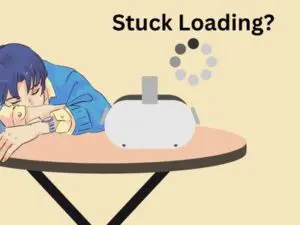
JE ve instale un jeux mais la page ne charge pas sur app lab